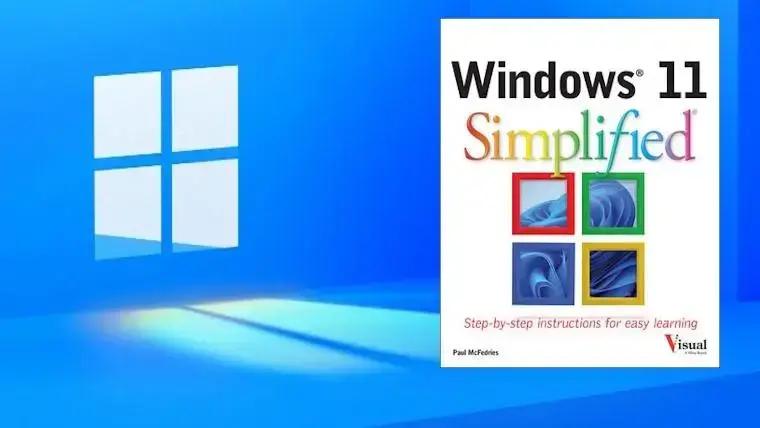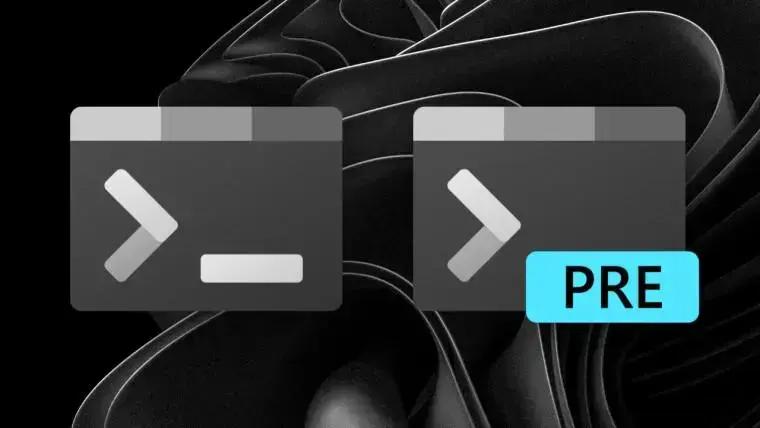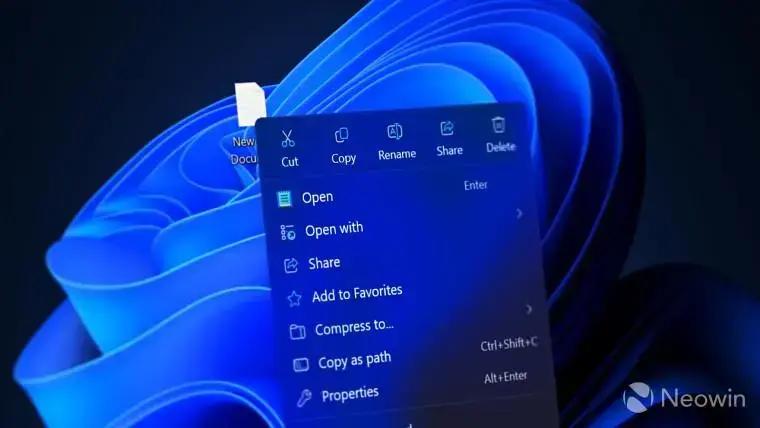Se você é como eu, gosta de manter o seu computador funcionando da melhor maneira possível. Uma forma de otimizar o seu PC é atualizando os drivers. Embora muitos de nós mantenhamos os drivers da placa de vídeo atualizados, tendemos a ignorar os drivers de chipset. Vamos explorar o que são, por que são importantes e como atualizá-los.
O que são drivers de chipset?
Um chipset é um conjunto de chips integrados na sua placa-mãe, responsáveis por lidar com a comunicação entre diferentes componentes dentro do seu computador. Alguns chamam o chipset de “cola” do seu computador. Ele controla partes como a RAM, o armazenamento e as portas USB, mas também gerencia o fluxo de dados e a regulação de voltagem. Em termos práticos, o seu chipset determina se você pode fazer overclock na sua RAM e na sua CPU, desde que as peças estejam desbloqueadas para overclock. Por exemplo, os chipsets da série A da AMD tradicionalmente não permitem overclock manual.
Os drivers de chipset são um tipo de software que permite que o seu chipset se comunique de forma eficaz com o seu sistema operacional. Os drivers são frequentemente chamados de “tradutores”. Sem nenhum driver de chipset, o seu computador não funcionaria corretamente; o sistema operacional não seria capaz de detectar todas as partes do seu computador e você provavelmente enfrentaria problemas de estabilidade. Todos os sistemas operacionais detectam e instalam automaticamente drivers de chipset em segundo plano para garantir que tudo funcione corretamente, e você nem perceberá que isso aconteceu.
No entanto, o fato de o sistema operacional ter instalado os drivers de chipset não significa necessariamente que sejam os corretos. Você ainda deve se esforçar para atualizar para a versão mais recente.
Por que atualizar os drivers de chipset é importante?
A verdade é que você não precisa instalar os drivers de chipset mais recentes, mas existem algumas boas razões pelas quais você deveria fazer isso. Em primeiro lugar, a instalação dos drivers de chipset melhora a compatibilidade. Novos modelos de SSDs NVMe, RAM e outros componentes são lançados o tempo todo. Atualizar para a versão mais recente do BIOS é apenas um lado da equação – você também precisa dos drivers de chipset mais recentes para garantir que cada componente funcione corretamente. Ao contrário das atualizações de BIOS, as atualizações de chipset são seguras e totalmente feitas dentro do sistema operacional.
Mais importante ainda, os drivers de chipset atualizados melhoram a segurança, estabilidade e desempenho. Ao analisar as notas de lançamento dos drivers de chipset, você provavelmente verá “correções de bugs”, juntamente com outras melhorias menores. Embora os drivers de chipset não aumentem necessariamente a sua média de quadros por segundo (FPS), eles podem reduzir ligeiramente os travamentos aleatórios, melhorando as baixas de 1% e 0,1%. Isso ocorre porque os drivers atualizados otimizam a comunicação entre a CPU, a RAM, o armazenamento e outras partes.
A atualização dos drivers de chipset também pode trazer suporte para novos programas e recursos. Um ótimo exemplo são os planos de energia da AMD Ryzen, que melhoram ligeiramente o desempenho ao corrigir o uso da CPU do Windows em CPUs Ryzen mais antigas.
Como atualizar os drivers de chipset
Para atualizar os drivers de chipset, comece identificando o chipset da sua placa-mãe. O chipset está na primeira parte do nome do modelo da sua placa-mãe – por exemplo, eu tenho uma placa-mãe Gigabyte B450M DS3H, então meu chipset é o B450.
Se você não sabe o nome do modelo da sua placa-mãe, você pode verificar rapidamente abrindo o Menu Iniciar, procurando por “Informações do Sistema” e clicando no aplicativo. Você verá o fabricante da placa-mãe e o nome do modelo ao lado de “Fabricante da Placa-Base” e “Produto da Placa-Base”.
Se estiver usando um processador AMD, você pode baixar os drivers de chipset tanto do site do fabricante da placa-mãe quanto diretamente do site de suporte da AMD. Eu recomendo ir ao site da AMD, pois eles sempre terão a versão mais recente disponível. Na página de drivers e suporte da AMD, pesquise pelo seu chipset ou selecione “Chipsets” > “Socket da sua CPU” > “Seu Chipset”. Baixe e instale os drivers e depois reinicie o seu computador.
Se você estiver usando um processador Intel, há uma boa chance de que o Windows já tenha baixado e instalado os drivers ideais para o seu chipset. Mas não há motivo para não tentar instalar os drivers mais recentes de qualquer maneira. O site de suporte de drivers da Intel não possui drivers de chipset, mas sim uma Utilitário de INF do Chipset que fornece ao sistema operacional o nome do chipset, o que não é de grande utilidade prática. Em vez disso, você deve acessar o site do fabricante da placa-mãe, encontrar o modelo exato da sua placa-mãe, abrir a página de suporte e baixar os drivers de chipset mais recentes de lá. Instale os drivers, reinicie o sistema e pronto.
Já que os drivers de chipset não são atualizados automaticamente, verifique manualmente se há atualizações a cada poucos meses para manter o seu sistema sempre atualizado.
Parabéns por atualizar os seus drivers de chipset! Agora você pode aproveitar ao máximo o seu hardware e pode até ter desbloqueado novos recursos empolgantes.
Nota do editor: o Jornalbits utiliza IA na produção de conteúdos para o site, saiba como e porque usamos nesse artigo.